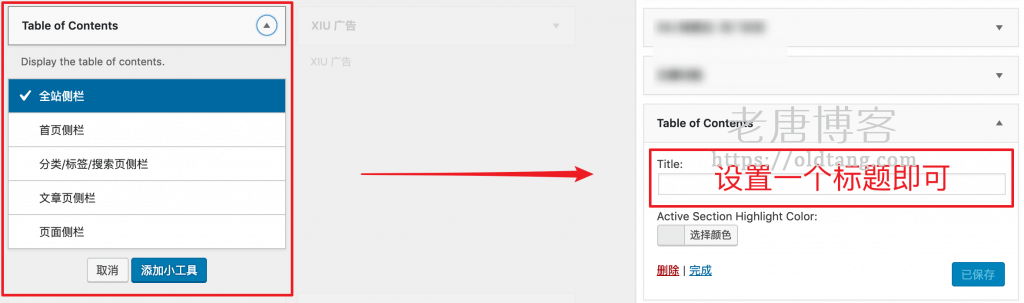文章目录
展开
之前的文章介绍了《WordPress 使用纯代码方法自动生成并添加文章目录》的方法,今天就再介绍一个插件,不需要任何代码的改动,直接安装插件,就可以自动生成 WordPress 文章和页面的文章目录(Table of Contents)。这个插件名字叫 Easy Table of Contents,老唐目前已经用上了这个插件,效果可以参考本站的文章。目前感觉一切良好,个人感觉是非常不错的一个插件。
【更新】目前本站的文章目录插件已经更换为 LuckyWP Table of Contents,功能基本一样的,就是更为美观一些,可以参考《LuckyWP Table of Contents:WordPress 插件实现自动插入文章目录》
一、安装 Easy Table of Contents
我们可以在 WordPress 后台直接搜索进行安装,也可以下载后进行安装。插件主页:
Easy Table of Contents
安装比较简单,就不多说了。
二、设置 Easy Table of Contents
安装完成后,启用,然后进行一些简单的设置。本站推荐的设置如下:
- 选择需要支持的类型,建议选择 “文章” 和 “页面”,其他的根据自己需求选择。
- 选择需要自动插入的地方,同上。
- 选择显示位置,建议 top。
- 设置大于等于多少个标题的时候显示目录,根据自己的需求。
- 设置显示名称,如果是中文网站,可以把 “Table of Contents” 改成 “文章目录”。
- 选择是否需要自动编号,因为我习惯自己编号,所以这里不需要自动编号。
- 最后再选择一下浮动位置,建议浮动在右侧。
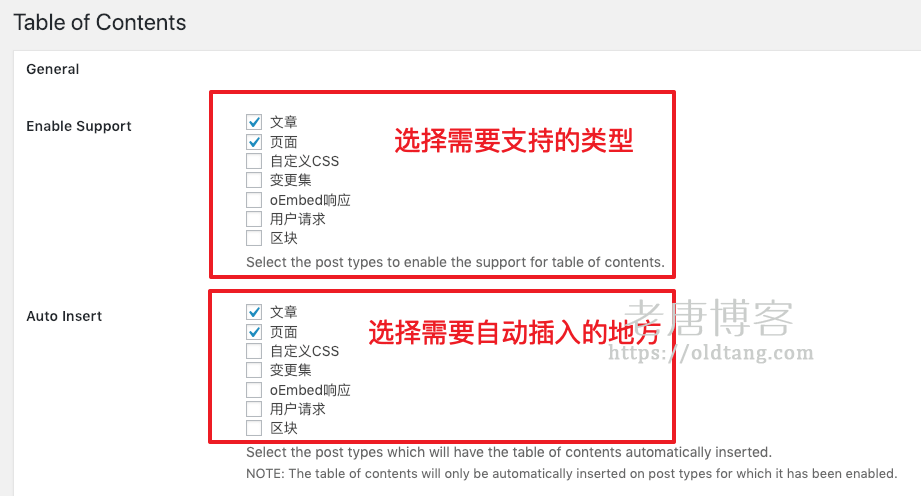
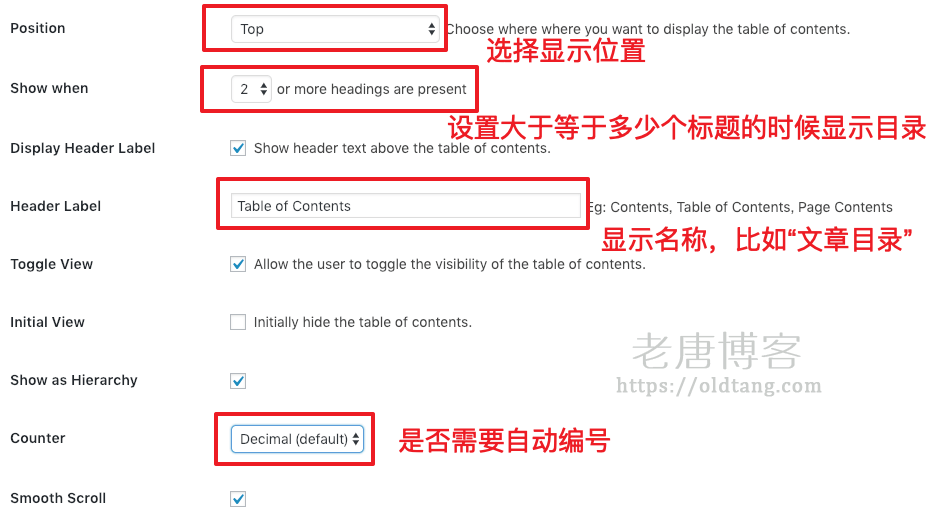
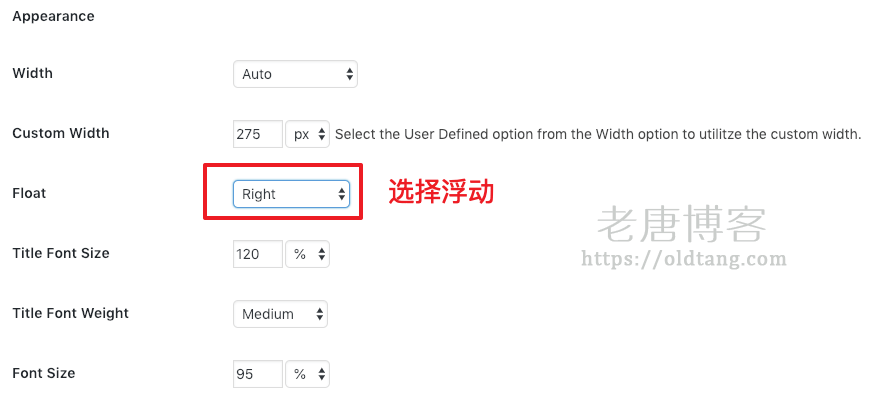
至此,我们就完成了 Easy Table of Contents 这个插件的安装和配置,enjoy it!
三、使用 Easy Table of Contents 小工具
除了设置在文章和页面显示之外,我们还可以设置小工具,比如如果把小工具添加到侧边栏,那么就可以在侧边栏显示文章目录。如下图所示,添加起来非常简单。